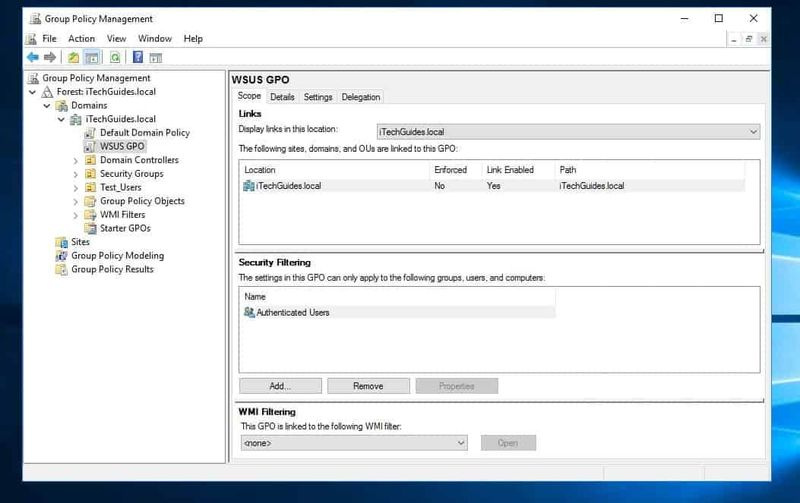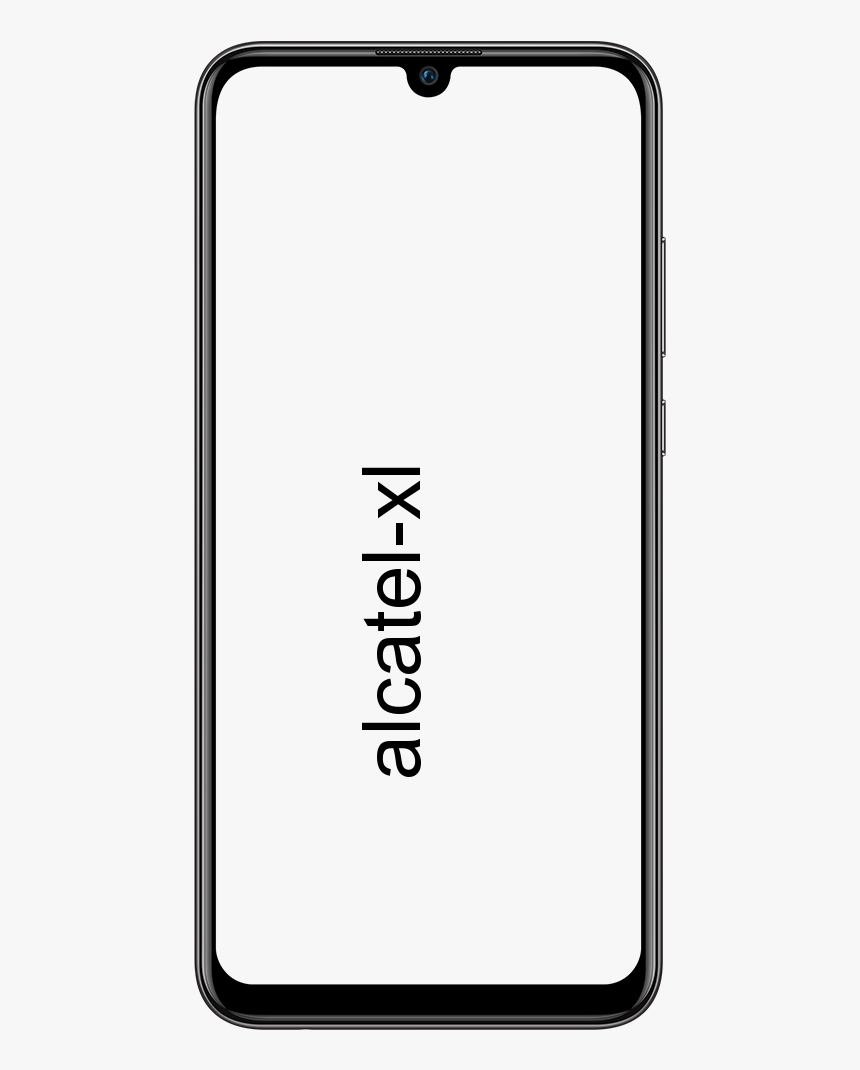iPhone 6 및 이전 모델을 초기화하는 방법
이 자습서에서는 Apple을 강제로 다시 시작하는 방법을 설명합니다. 아이폰 6s 및 이전 모델. 필요한 경우 장치 문제를 해결하기 위해 장치 펌웨어 업그레이드 (DFU) 모드를 활성화하는 방법. 이 기사에서는 iPhone 6 및 이전 모델을 초기화하는 방법에 대해 설명합니다. 의 시작하자!
하드 또는 공장 초기화는 기본적으로 iPhone을 강제 재부팅하므로 기기가 정지 된 경우 유용합니다. 오류가 발생하거나 완전히 응답하지 않습니다. 반면 DFU 모드는 재설정 또는 표준 복구 모드로 발생한 문제를 해결하지 못하는 경우 iPhone을 복원합니다.
DFU 모드를 사용하면 장치가 iTunes와 인터페이스하고, 펌웨어를 업데이트하고, 마지막으로 다운로드 한 버전을 자동으로 설치하지 않고도 OS를 복원 할 수 있습니다. 베타 오작동 또는 탈옥이 나빠진 경우 이전 버전의 iOS를 설치하는 데 유용합니다.
iPhone 6s 및 이전 모델을 초기화하는 방법 | 공장 초기화 iPhone 6
- iPhone의 잠자기 / 깨우기 버튼 핸드셋의 오른쪽에 있습니다.
- 와 더불어 잠자기 / 깨우기 버튼 여전히 누르고 있습니다. 그런 다음 홈 버튼 핸드셋 전면에 있습니다.
- Apple 로고가 표시되고 다시 나타날 때까지 디스플레이가 비어있는 동안 두 버튼을 계속 누르고 있습니다.
iPhone 6s 및 이전 모델에서 DFU 모드를 활성화하는 방법 | 공장 초기화 iPhone 6
- iPhone을 끄고 Lightning-USB 케이블을 사용하여 컴퓨터에 연결 한 다음 iTunes가 실행 중인지 확인합니다.
- 길게 누릅니다. 잠자기 / 깨우기 버튼 3 초 동안 핸드셋에서.
- 와 더불어 잠자기 또는 깨우기 버튼 계속 누른 상태에서 홈 버튼 을 누른 다음 두 가지를 모두 10 초 동안 유지합니다. 화면은 전체적으로 비어 있어야합니다. 따라서 Apple 로고가 표시되면 버튼을 너무 오래 누르고있는 것이므로 프로세스를 다시 시작해야합니다.
- 릴리스 잠자기 또는 깨우기 버튼 ,하지만 계속 잡고 있어야합니다. 홈 버튼 약 5 초 동안. 다시 말하지만, 전화기에 iTunes에 연결 화면이 표시되면. 너무 오래 누르고있어 다시 시작해야합니다.
- 이전 단계를 올바르게 수행했고 휴대 전화 화면이 비어있는 경우. iTunes가 복구 모드에서 iPhone을 감지했다는 메시지가 컴퓨터에 나타납니다. 이 iPhone을 iTunes와 함께 사용하려면 먼저 복원해야합니다.
이것이 iPhone 6을 공장 초기화하는 방법입니다. iTunes의 iPhone 기기 화면에 iPhone 복구 모드에있는 것으로 전화가 표시되고 iPhone에 문제가있는 경우. iPhone 복원을 클릭하여 원래 설정을 복원 할 수도 있습니다.
DFU 모드를 종료하려면 홈 버튼 그리고 잠자기 또는 깨우기 버튼 iPhone 화면에 Apple 로고가 표시 될 때까지
결론
좋아요, 모두 여러분이었습니다! 이 공장 초기화 iPhone 6 기사를 좋아하고 도움이 되었기를 바랍니다. 이에 대한 의견을 보내주세요. 또한이 기사와 관련된 추가 질문이 있다면. 그런 다음 아래 댓글 섹션에 알려주십시오. 곧 연락 드리겠습니다.
좋은 하루 되세요!
참조 : iPad Pro 12.9 2020 기능 및 사양